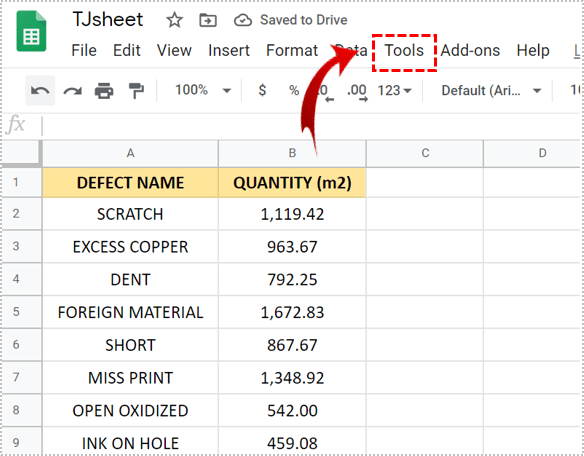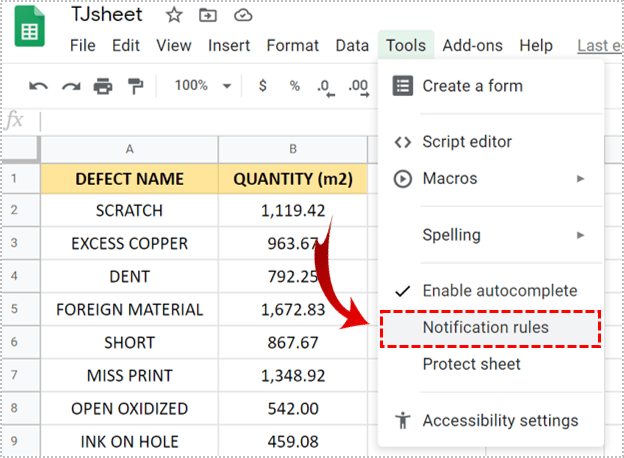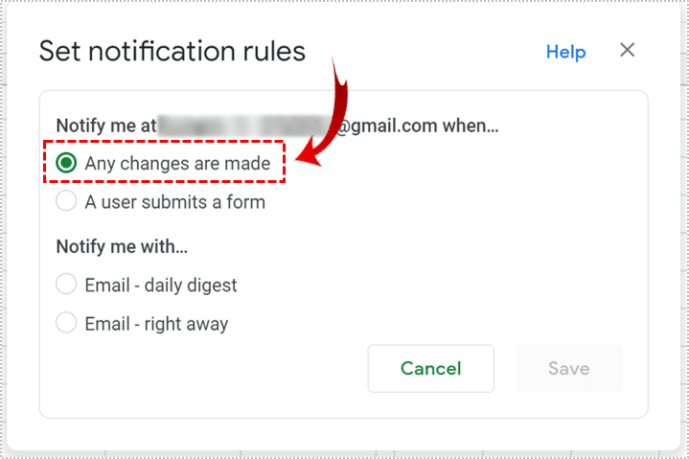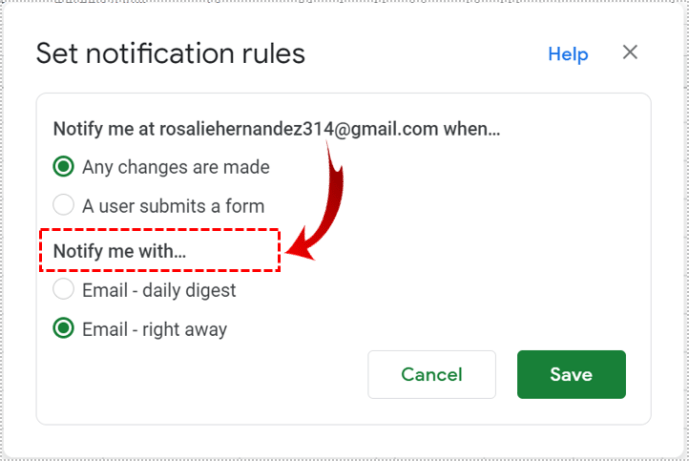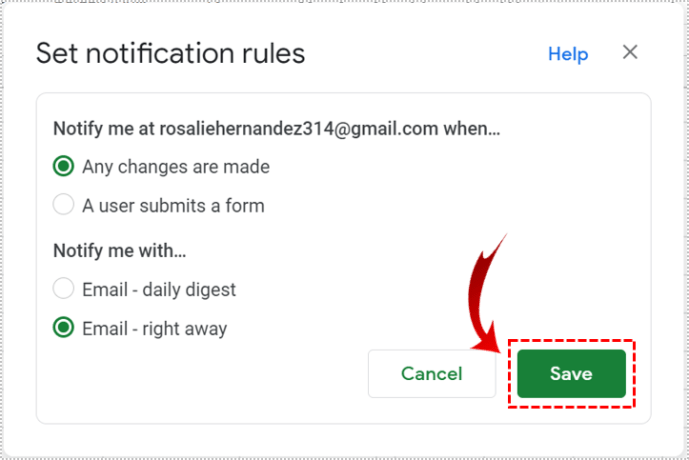Strādājot pie Google izklājlapas ar dažādiem līdzstrādniekiem, ir ļoti svarīgi izsekot visām izmaiņām. Tādā veidā ikviens var atsaukties uz jaunu informāciju un būt lietas kursā.

Google izklājlapu izmaiņu izsekošana un pārvaldība ir diezgan vienkārša. Ir dažādi veidi, kā to izdarīt, iespējojot dažādas funkcijas vai izmantojot papildinājumu. Izpētīsim tos.
Izsekojiet izmaiņām, iespējojot paziņojumu kārtulas
Google izklājlapu glītā funkcija “Paziņojumu noteikumi” ļauj jums vienmēr būt informētam par dokumentā veiktajām izmaiņām. Kad būsiet to iespējojis, jūs saņemsiet e-pasta ziņojumus katru reizi, kad lapā tiks veiktas izmaiņas. Jūs varat izlemt, vai vēlaties saņemt paziņojumus katru reizi, kad kāds veic izmaiņas, vai arī saņemt visu labojumu kopsavilkumu.
Apskatīsim, kā to izdarīt:
- Atveriet vajadzīgo lapu un atrodiet “Rīki”.
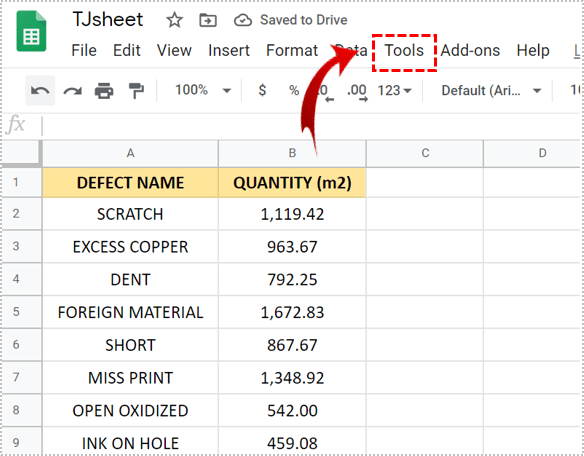
- Ritiniet uz leju un noklikšķiniet uz “Paziņojumu noteikumi”.
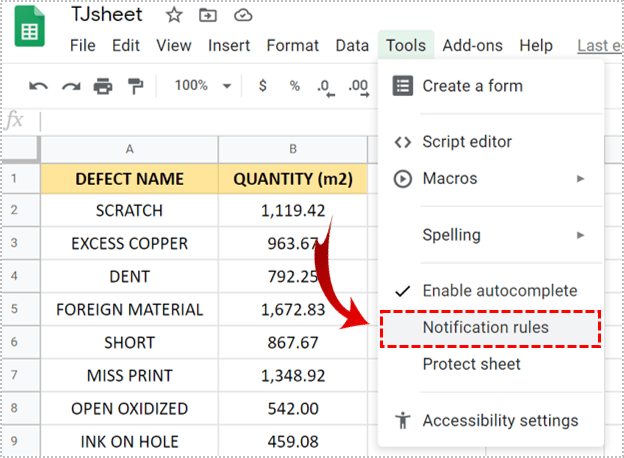
- Atlasiet “Ir veiktas visas izmaiņas”.
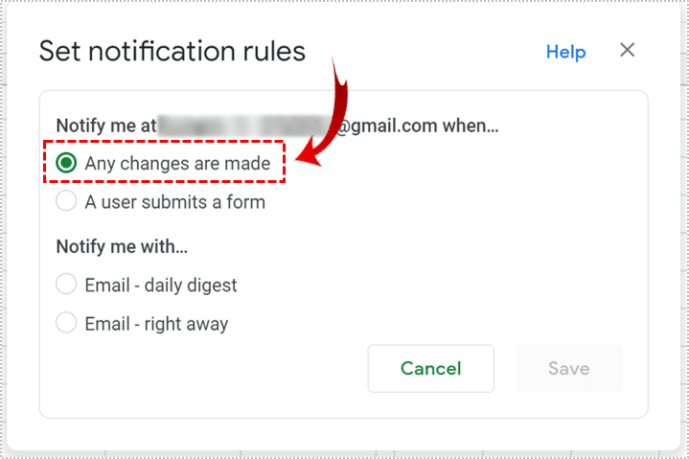
- Pēc tam sadaļā “Paziņot man ar…” izvēlieties, vai saņemt e-pasta ziņojumus uzreiz vai ikdienas īssavilkumu.
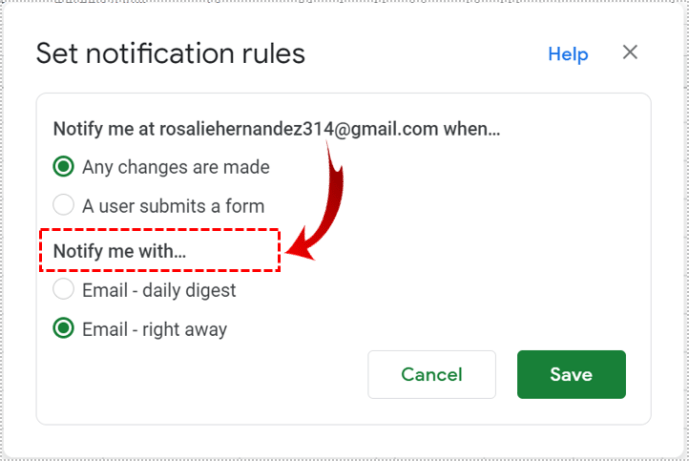
- Noklikšķiniet uz "Saglabāt".
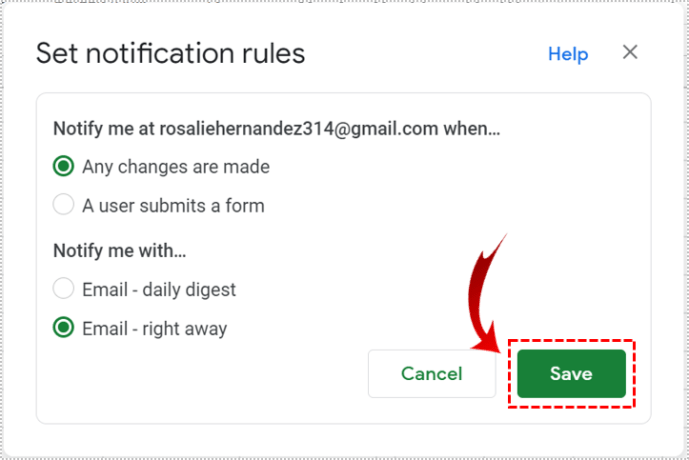

Izsekojiet izmaiņām, iespējojot versiju vēsturi
Vēl viena noderīga metode, kā izsekot izmaiņām Google izklājlapās, ir iespējot “Versiju vēsturi”. Šī funkcija sniedz pārskatu par visiem labojumiem, kā arī informāciju, piemēram, kurš un kad veica labojumus. Lūk, kā to izdarīt:
- Atveriet vajadzīgo lapu un dodieties uz "Fails".
- Nolaižamajā izvēlnē atlasiet “Versiju vēsture” un noklikšķiniet uz “Skatīt versiju vēsturi”.

Lapas labajā pusē būs josla, kurā dažādās krāsās būs redzami redaktoru vārdi. Tagad visas jaunās izmaiņas tiks izceltas krāsā, kas attēlo personu, kas veica izmaiņas.
Izsekojiet izmaiņām, izmantojot Sheetgo
Ir pieejams papildinājums Sheetgo, kas ļauj viegli izsekot izmaiņām Google izklājlapās un katru dienu automātiski importēt datus. Pirmkārt, jums būs jāinstalē papildinājums. Pēc tam atveriet lapu, kurā vēlaties izsekot ikdienas izmaiņām, un lapu ar nepieciešamajiem datiem. Lūk, kā sākt lietot papildinājumu:
- Dodieties uz "Papildinājumi".
- Nolaižamajā izvēlnē atlasiet “Sheetgo” un pēc tam “Start”.
- Lapas labajā pusē automātiski tiks atvērta josla.

Tagad, kad tas ir izdarīts, apskatīsim, kā importēt datus no pašreizējās lapas uz lapu, kurā vēlaties izsekot izmaiņām.
- Pārejiet uz lapu, kurā vēlaties importēt datus.
- Noklikšķiniet uz pogas "Sākt savienojumu" un pēc tam uz "Importēt datus".
- Jūs varēsiet redzēt dažādas lapas, tāpēc atlasiet vajadzīgo.
- Kad noklikšķināsit uz tā, jūs redzēsit opciju “Iestatījumi”.
- Izvērsiet cilni “Iestatījumi”, un jūs redzēsit dažādas opcijas.
Kad esat veicis šīs darbības, jums būs jāiespējo arī “Pievienot datus”, lai pabeigtu procesu. To darot, pievienojumprogramma automātiski pievieno datus zem iepriekš importētajiem datiem. Atzīmējiet arī opciju “Iespējot pārsūtīšanas formatēšanu”, lai abas lapas izskatītos vienādi.
Varat izvēlēties piešķirt savienojuma nosaukumu turpmākām atsaucēm. Sadaļā “Automātiskā atjaunināšana” varat izlemt, cik bieži un kurā laikā vēlaties veikt datu importēšanu. Iespējojot šo opciju un atlasot datu importēšanas biežumu, varat katru dienu saņemt atjauninājumus par izmaiņām.
Visbeidzot, noklikšķiniet uz "Pabeigt", lai pabeigtu procesu. Jaunie dati tagad katru dienu tiks pievienoti zem esošajiem. Katru dienu, atverot lapu, jūs saņemsiet jaunu informāciju, kas ļaus jums izsekot izmaiņām.
Šis papildinājums ir noderīgs, jo tam ir nepieciešams tikai vienreizējs savienojums. Kad tas būs paveikts, varēsit automātiski un katru dienu sekot līdzi izmaiņām savās Google izklājlapās.
Piezīme: Varat izlemt izslēgt automātisko atjaunināšanu vai mainīt datu importēšanas biežumu. Ja vēlaties to darīt, skatiet iepriekš minēto sadaļu.
Izsekojiet izmaiņām, iespējojot “nosacījuma formatēšanu”
Izmaiņu vizuāls attēlojums var būt ļoti vienkāršs veids, kā izsekot visiem labojumiem. Google izklājlapās ir iespēja to izdarīt — jums tā vienkārši ir jāiespējo. Lūk, kā to var izdarīt:
- Atlasiet visus datus (šūnas), kuros vēlaties izmantot nosacījumu formatējumu.
- Dodieties uz "Format" un atrodiet "Nosacījuma formatējums".
- Nolaižamajā izvēlnē sadaļā “Formatēšanas noteikumi” redzēsit “Formatēt noteikumus, ja…”.
- Šeit jums būs jāizvēlas "Nav tukšs".
- Tālāk sadaļā “Formatēšanas stils” varat izvēlēties burtu fona krāsu vai fontu.
- Noklikšķiniet uz "Gatavs".

Pieņemsim, ka izvēlaties zilu kā fona krāsu. Ja persona ievada datus vai veic izmaiņas formatētajās šūnās, šūna, kurā viņi to dara, kļūst zila. Tik vienkārši!
Izsekojiet izmaiņām, iespējojot “Šūnu vēsturi”
Ja vēlaties izsekot tikai vienā šūnā veiktajām izmaiņām, varat to izdarīt, iespējojot jauno opciju “Šūnu vēsture”. Tas ļauj skatīt līdzstrādnieka vārdu, kurš veica izmaiņas, un izmaiņu laikspiedolu. Lūk, kā to izdarīt:
- Ar peles labo pogu noklikšķiniet uz šūnas un noklikšķiniet uz "Rādīt rediģēšanas vēsturi".
- Jūs redzēsit bultiņas, kuras varat pārvietot no kreisās puses uz labo, lai skatītu labojumus.

Apsveicam!
Tagad jums nebūs problēmu ieslēgt izmaiņas Google izklājlapās. Ir dažādas metodes, kā to izdarīt. Varat iespējot “Paziņojumu noteikumus”, “Versiju vēsturi”, “Nosacījuma formatējumu”, “Šūnu vēsturi” vai iegūt papildinājumu, piemēram, Sheetgo.
Vai esat mēģinājis kādu no metodēm iepriekš? Kurš no tiem vislabāk atbilst jums? Paziņojiet mums tālāk sniegtajos komentāros.